Δεν θέλετε το εικονίδιο μεταγωγής γλώσσας (ένδειξη εισόδου) στη γραμμή εργασιών των Windows 11; Εδώ είναι ένας γρήγορος οδηγός που δείχνει πώς να αποκρύψετε ή να το αφαιρέσετε εύκολα. Κάνοντας κλικ σε αυτό σας επιτρέπει να αλλάξετε γρήγορα τις διατάξεις του πληκτρολογίου όποτε θέλετε. Το καλύτερο μέρος; Ακόμη και μετά την απόκρυψη αυτού του εικονιδίου της γραμμής εργασιών, η συντόμευση πληκτρολογίου”Windows Key + Space”εξακολουθεί να λειτουργεί για την αλλαγή των γλωσσών. Αυτό σημαίνει ότι δεν χάνετε καμία λειτουργικότητα αφαιρώντας την από την προβολή. Εσείς τα ακριβή βήματα για να αποκρύψετε ή να αφαιρέσετε τον δείκτη εισόδου γλώσσας από τη γραμμή εργασιών στα Windows 11. Ας ξεκινήσουμε. Δείτε πώς μπορείτε να καταργήσετε τον δείκτη εισόδου γλώσσας από τη γραμμή εργασιών των Windows 10
Απολύνοντας τον δείκτη εισόδου γλώσσας από τη γραμμή εργασιών στα Windows 11
Μπορείτε να καταργήσετε το εικονίδιο διακόπτη γλώσσας από τη σελίδα ρυθμίσεων προχωρημένων πληκτρολογίων στην εφαρμογή Ρυθμίσεις των Windows 11. Εδώ είναι πώς.
Πατήστε”Windows Key + I”για να ανοίξετε Ρυθμίσεις .elect” Time & Language “στο sidebar.click the” typing “cheatclick.” Γλώσσες μπαρ “option.go στο” Γλώσσα μπαρ “tab.Select” κρυμμένο “κάτω από το τμήμα”Γλώσσας”. Screenshots)
Το πρώτο πράγμα που πρέπει να κάνετε είναι Ανοίξτε την εφαρμογή Ρυθμίσεις . Για να το κάνετε αυτό, πατήστε το” Windows Key + I “Συντόμευση ή κάντε δεξί κλικ στο εικονίδιο των Windows και επιλέξτε την επιλογή”Ρυθμίσεις”. Αυτό είναι όπου μπορείτε να διαμορφώσετε διάφορες ρυθμίσεις που σχετίζονται με την πληκτρολόγηση σας, όπως αυτόματη διόρθωση, προτάσεις κειμένου, προηγμένες ρυθμίσεις πληκτρολογίου και πολλά άλλα. src=”https://i0.wp.com/windowsloop.com/wp-content/uploads/2021/10/select-typing-031021.jpg?resize=1024%2C648&ssl=1″>
Έτσι, κάντε κλικ στην επιλογή” Προηγμένες ρυθμίσεις πληκτρολογίου “. src=”https://i0.wp.com/windowsloop.com/wp-content/uploads/2021/10/open-advanced-keyboard-settings-031021.jpg?resize=1024%2C648&ssl=1″>
Πλαίσιο ελέγχου.
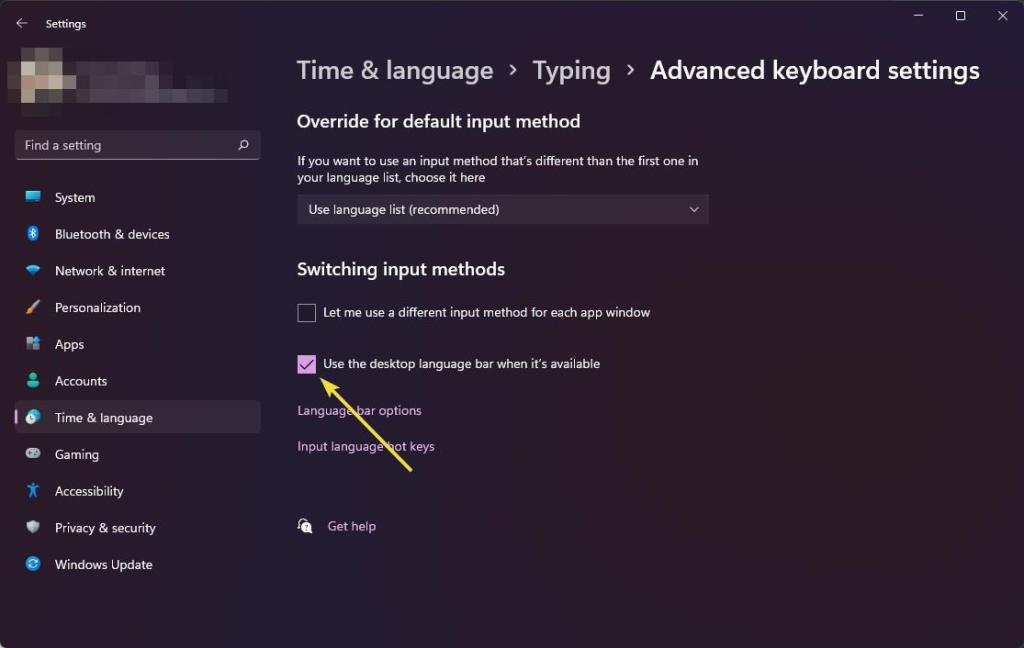
από τη γραμμή εργασιών των Windows 11. Αλλά θα δείτε μια νέα πλωτή γλωσσική γραμμή στην κορυφή της οθόνης. Αν σας αρέσει, μπορείτε να το κρατήσετε διαφορετικά, ακολουθήστε τα παρακάτω βήματα για να το αφαιρέσετε. src=”https://i0.wp.com/windowsloop.com/wp-content/uploads/2021/10/windows-11-language-bar-190425.jpg?resize=536%2C106&ssl=1″>
σύνδεσμος/επιλογή.
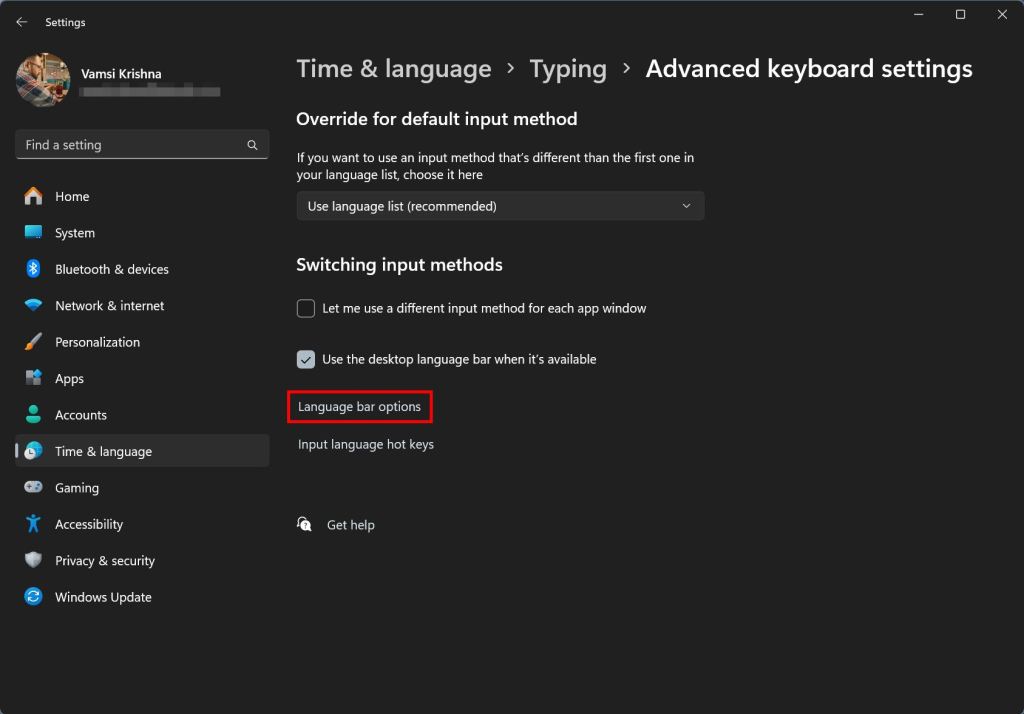 “ HIDDEN “επιλογή και κάντε κλικ στο κουμπί” ok “
“ HIDDEN “επιλογή και κάντε κλικ στο κουμπί” ok “
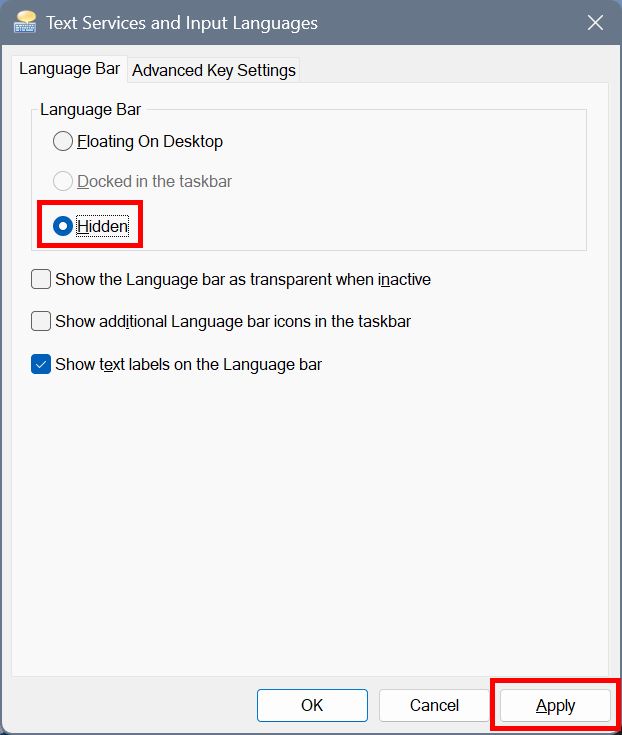
Αυτό είναι όλο. Με αυτό, έχετε αφαιρέσει πλήρως το εικονίδιο δείκτη εισόδου γλώσσας από τη γραμμή εργασιών στα Windows 11. Όπως είπα νωρίτερα, ακόμη και μετά την αφαίρεση του εικονιδίου, μπορείτε να πατήσετε το” Windows Key + Space “για να αλλάξετε μεταξύ των γλωσσών.
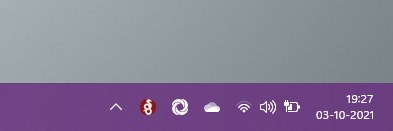
Θα χαρώ να βοηθήσω.